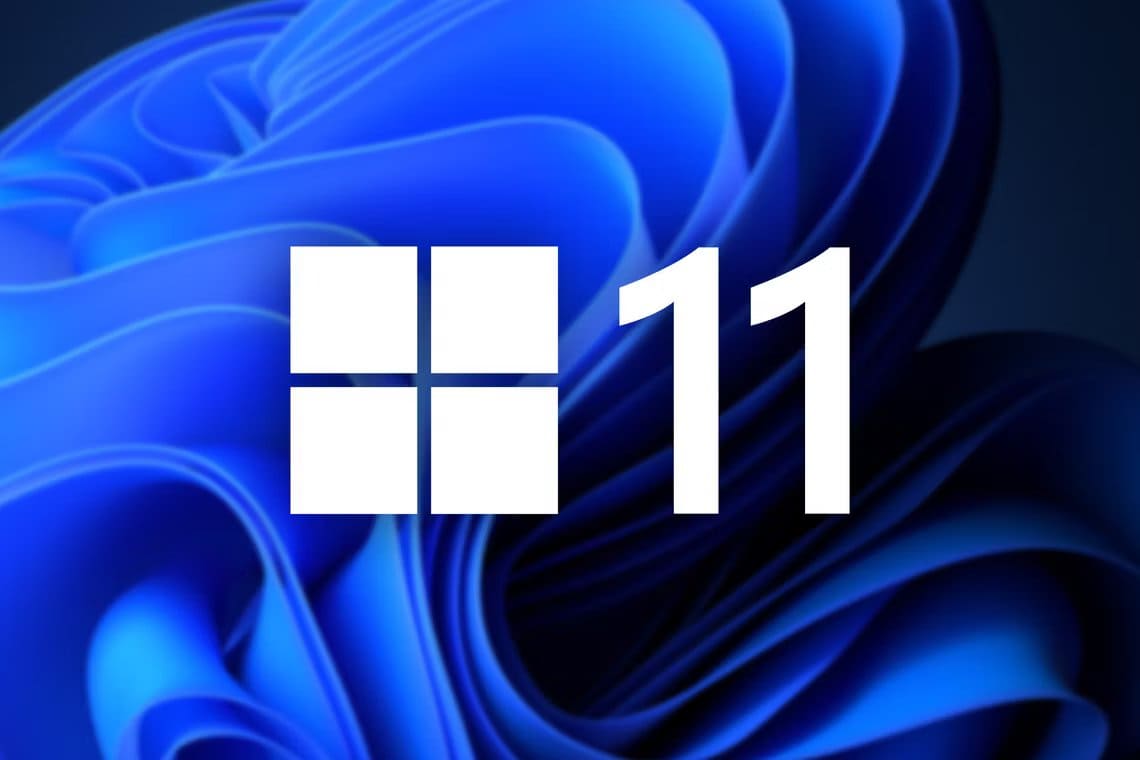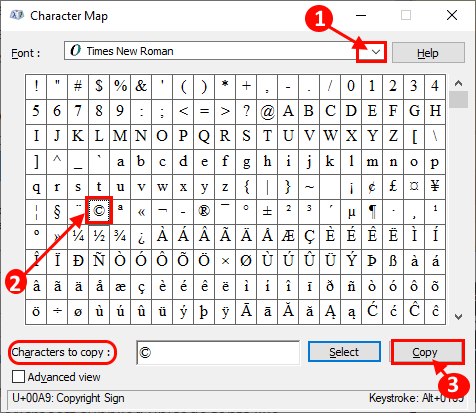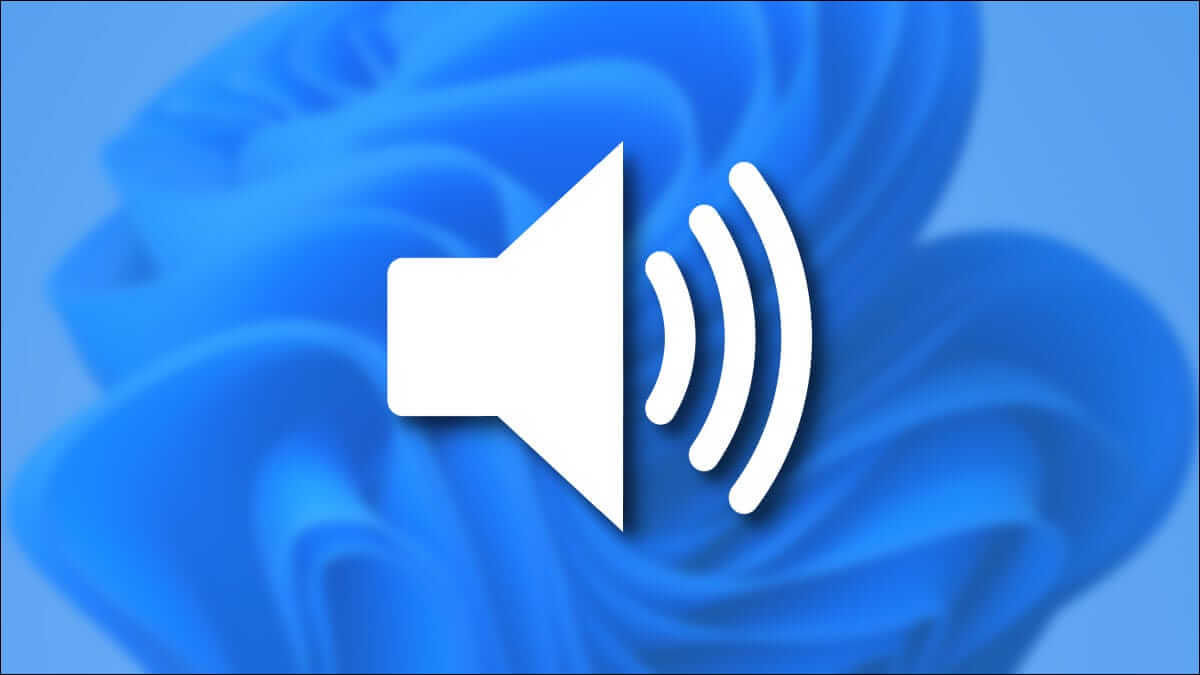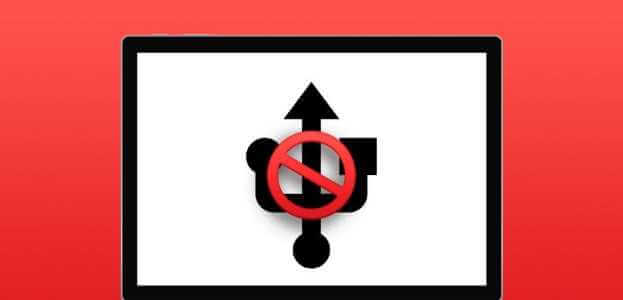Oplever du hyppige problemer, såsom pludselige nedbrud og andre fejl på din Windows-computer? Heldigvis findes der masser af værktøjer, der kan hjælpe med at diagnosticere og løse problemer på din computer. Hvis du leder efter Windows-diagnosticeringsværktøjer, indeholder denne liste de bedste programmer til opgaven.
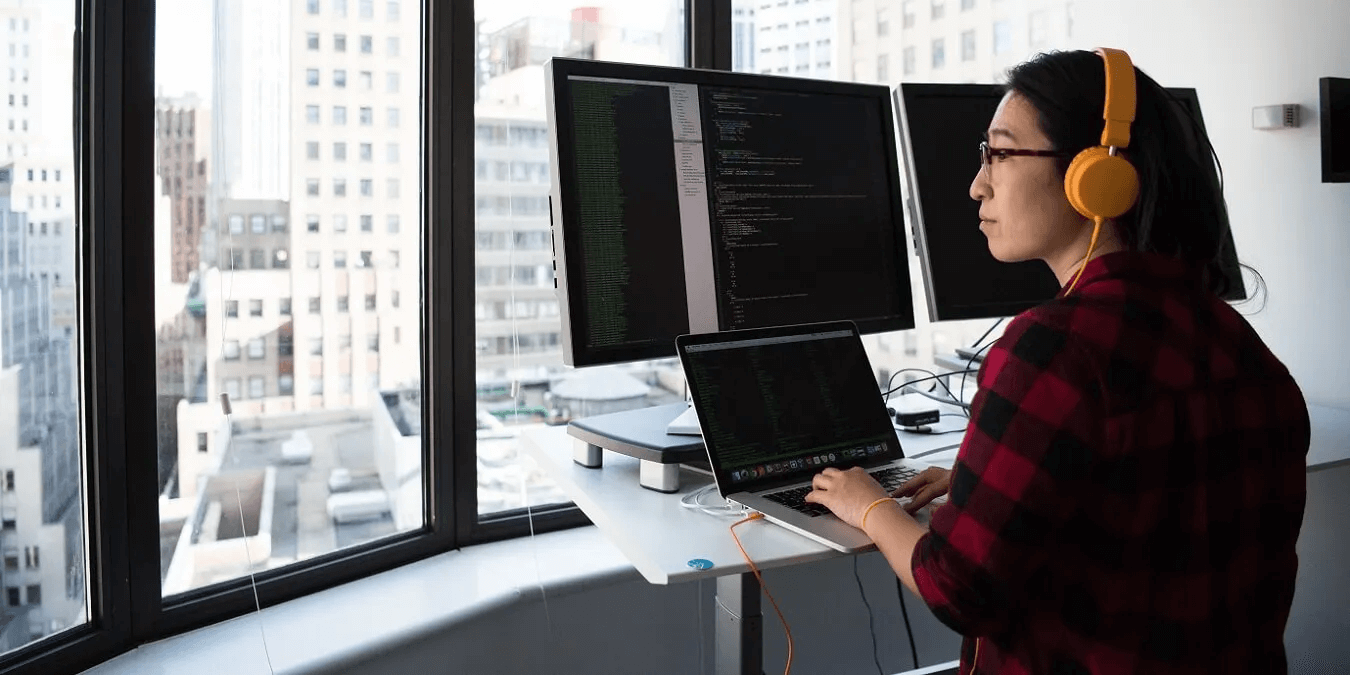
Tip: Kører du stadig Windows 10 på din pc? Tjek De vigtigste grunde til at opgradere til Windows 11.
1. Ressourceovervågning
Resource Monitor er et værktøj indbygget i Windows, der giver oplysninger om systemressourceforbrug og procesdetaljer. Programmet giver dig et omfattende overblik over CPU-, hukommelses-, disk- og anden netværksydelse. I ældre versioner af Windows kunne brugerne kun få adgang til Resource Monitor via OpgavehåndteringI Windows 11 er Resource Monitor dog let tilgængelig som en app direkte fra søgefeltet. For at starte værktøjet kan du også skrive resmon i Kør-feltet (Win + R).
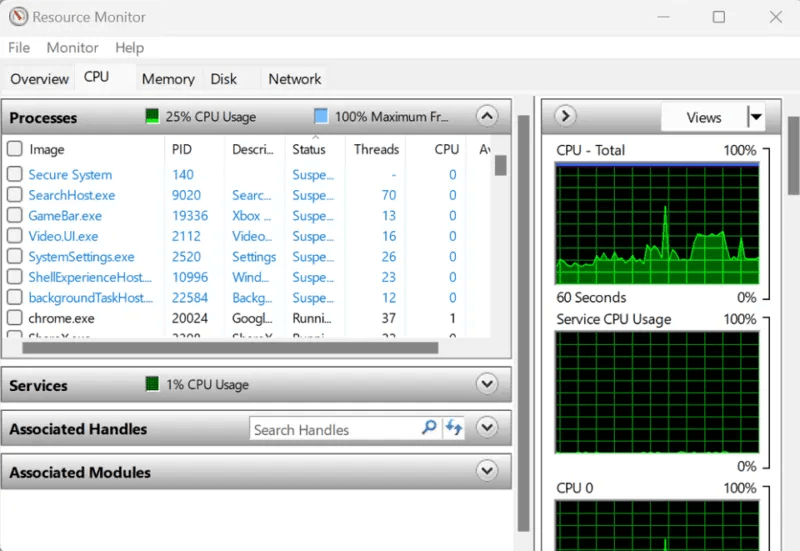
Positiver
- Grafisk repræsentation af ressourceforbrugsmønstre for systemkomponenter
- Tilpassede visninger for at vise specifikke data om systemressourcer
Negativer
- Gem ikke historiske data om systemressourceforbrug.
- Lejlighedsvise fejl med blank skærm
2. Ydelsesmåler
Ydelsesmåler er et forudinstalleret Windows-program, der giver information i realtid om forskellige hardware- og softwareparametre. Det er praktisk til hurtigt at løse ydeevnerelaterede problemer, da værktøjet viser, hvordan forskellige programmer påvirker computerens ydeevne. Som standard viser programmet kun, hvor meget af din processor der bruges på et givet tidspunkt. Du kan dog altid tilføje flere parametre, hvis det er nødvendigt. For at komme i gang skal du skrive perfmon.msc i vinduet Kør.
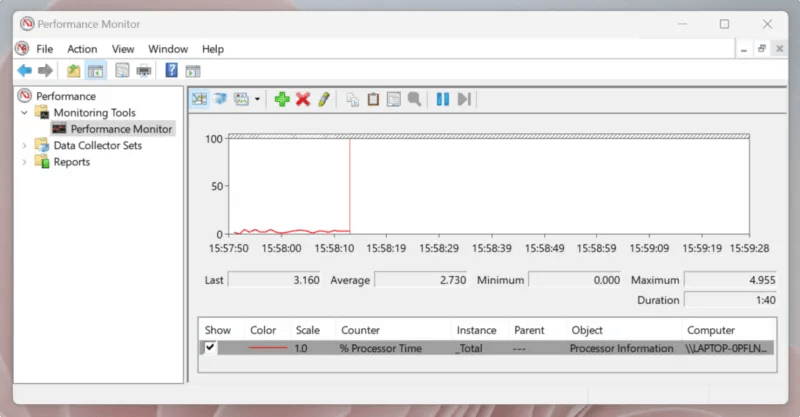
Positiver
- Indsaml brugerdefinerede data via logfiler, opret alarmer og generer rapporter.
- Indsamler data til senere analyse
- Måler præstation over lange perioder
Negativer
- Det kan være komplekst for begyndere.
- Begrænsede analysemuligheder
Tip: Hvis du leder efter en ny processor til stationære computere, så tjek ud CPU Købsguide Vi er nødt til at hjælpe dig med at beslutte.
3. Intel-processordiagnosticeringsværktøj
Hvis din Intel-baserede computer kører langsommere end normalt, bør du prøve dette værktøj. Intel Processor Diagnostic Tool Det løser mange problemer, der kan opstå på grund af en defekt processor. Diagnosticeringsværktøjet kører en række tests på CPU'en for at bestemme din computers tilstand. Scanningen tager et par minutter at fuldføre, og applikationen viser en omfattende rapport, der hjælper dig med at identificere områder, der kan forbedres.
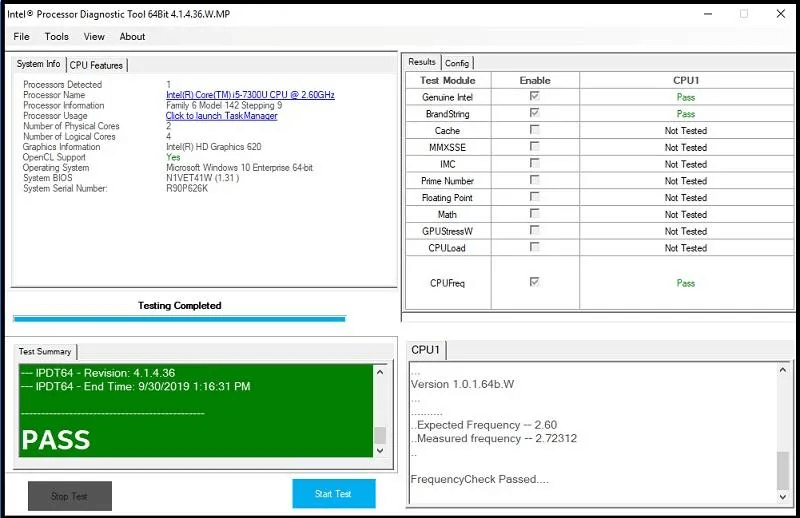
Positiver
- Analyseprocessen starter automatisk, hvilket sparer dig tid.
- Registrerer fejl og sikrer, at processoren kører problemfrit.
Negativer
- Brugere med ældre enheder kan opleve kompatibilitetsproblemer.
- Det er ikke nemt at afinstallere værktøjet helt.
- Begrænset til computere med Intel-processorer
4.CrystalDiskInfo
måske du kan være krystaldiskinfo Det bedste værktøj til at modtage proaktive advarsler om din computers tilstand. Værktøjet informerer dig om status for USB-drev, SSD'er og harddiske via rapporter. Disse viser statistikker for dine systemdrev og bestemmer, om de sandsynligvis vil fejle. CrystalDiskinfo har en interessant modpart i CrystalDiskMark Til måling af harddiskes ydeevne.
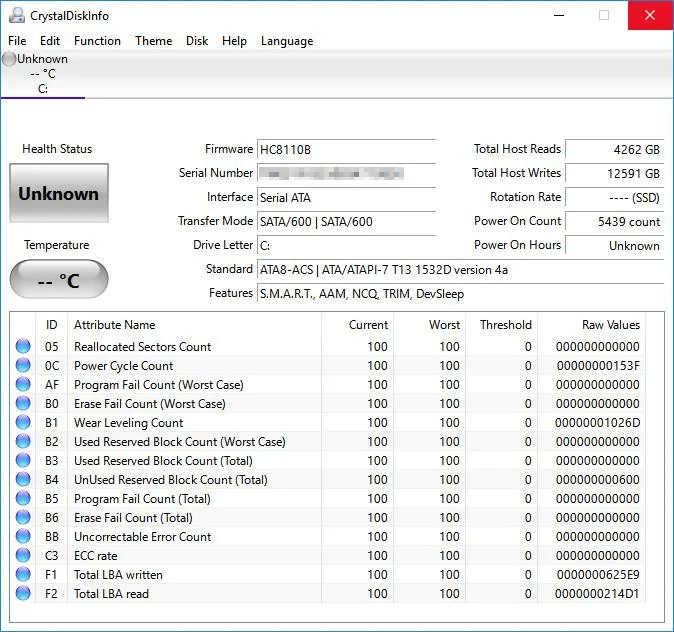
Positiver
- Brugervenlig open source-løsning
- Tilbyder en let og bærbar version.
- Viser SMART-data og understøtter NVMe-drev til at overvåge systemets tilstand
- To yderligere versioner med mangafigurer
Negativer
- Avanceret statistik er ikke let at forstå og kræver en vis teknisk viden.
Godt at vide: Forbedr din computers ydeevne ved at lære Sådan tildeler du specifikke CPU-kerner til et program i Windows.
5. CPU-Z
CPU-Z Det er et fejlfindingsværktøj, der indsamler oplysninger om nogle af din computers vigtigste hardwarekomponenter. De indsamlede oplysninger er ret detaljerede og giver dig et dybdegående overblik over din computers ydeevne. Programmet viser data om kritiske systemkomponenter, såsom RAM, bundkort, grafikkort osv., og giver dig besked, hvis det registrerer problemer. Det giver dig også mulighed for at gemme rapporter i TXT- og HTML-formater.

Positiver
- Giver information om batteriniveau, temperatur osv.
- Måler den individuelle kerneprocessorfrekvens.
- Let applikation
Negativer
- Det er vanskeligt at udlede data uden at give en fortolkning af datapunkterne.
- Indeholder mange pop op-annoncer
6.WiFi Analyzer
WiFi Analyzer Det er et administrationsværktøj, der kan bruges til at diagnosticere problemer med din Wi-Fi-forbindelse eller -opsætning. Programmet har til formål at forbedre stabiliteten og hastigheden af din Wi-Fi-forbindelse ved at hjælpe dig med at bestemme den bedste placering til din router. Du kan identificere potentiel interferens med dette værktøj ved at scanne trådløse adgangspunkter inden for 2.4 og 5 GHz-båndene. WiFi Analyzer anbefaler derefter en optimal opsætning for adgangspunkter og extendere for optimal hastighed, dækning og sikkerhed.
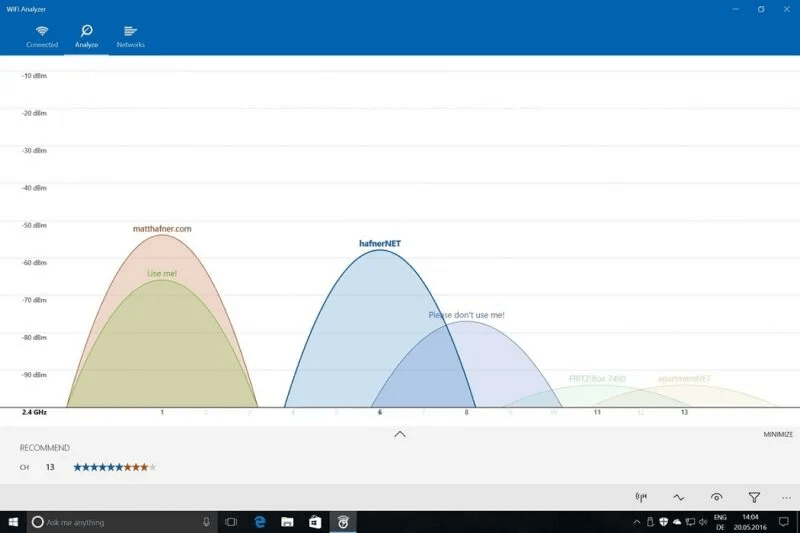
Positiver
- Øg din Wi-Fi-hastighed
- Giver dig mulighed for nemt at finde den bedste kanal via stjernebedømmelser.
- Understøtter mørke, lyse og farvetemaer.
Negativer
- Lejlighedsvise forsinkelser under opstart af applikationer
- Live tile-understøttelse er kun inkluderet i den betalte version.
Tip: Tag et kig på Wi-Fi 5 vs. Wi-Fi 6 vs. Wi-Fi 6E og lær forskellene.
7. Sysinternals-pakken
Kollektion Sysinternals Suite Det er en kraftfuld pakke med 70 forskellige værktøjer, der kan løse netværks- og sikkerhedsproblemer på din computer. Hvert værktøj tjener et unikt formål, uanset om det er at indsamle oplysninger om din computer (fjernt og lokalt) eller at overvåge filsystem-, proces-, registreringsdatabase- og DLL-aktivitet i realtid. Du kan tilpasse værktøjerne med specifikke indstillinger for at få resultater, der er skræddersyet til dine behov. For eksempel kan én funktion vise TCP- og UDP-destinationer, verificere digitale signaturer på billeder, registrere rootkits i kerneltilstand og meget mere.
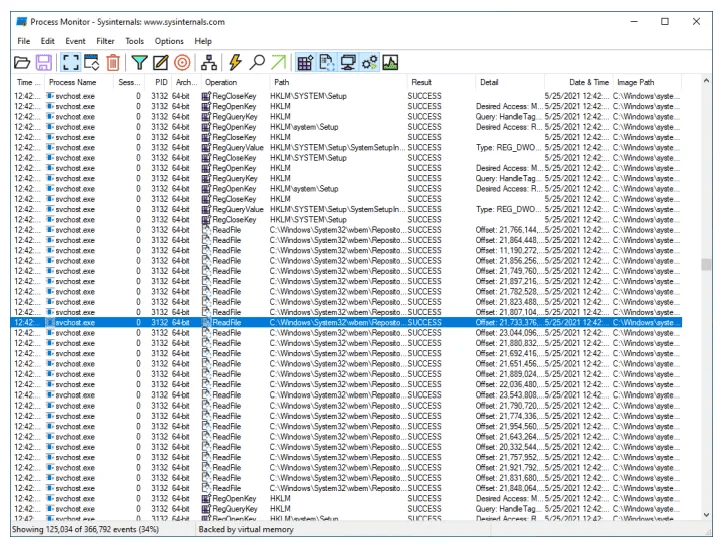
Positiver
- Den tilbyder mange løsninger, der kan diagnosticere forskellige problemer.
- Inkluderer kraftige kommandolinjeværktøjer til erfarne brugere.
- Får hyppige opdateringer
Negativer
- Den har en stejl indlæringskurve og er muligvis ikke egnet til nybegyndere.
8. ESET SysInspector
ESET SysInspector Det er et brugervenligt diagnosticeringsværktøj designet til at løse computerfejl. Værktøjet er tilgængeligt som et selvstændigt program og som en del af ESETs internetsikkerheds-, antivirus- og sikkerhedsprodukter. Dets grafiske brugerflade muliggør scanning af loggede objekter baseret på risikoniveauer. Værktøjet giver oplysninger om nogle vigtige systemkomponenter, såsom kørende processer, startelementer, indhold i registreringsdatabasen og netværksforbindelser. Det overvåger også for skadelig kode og open source-problemer.
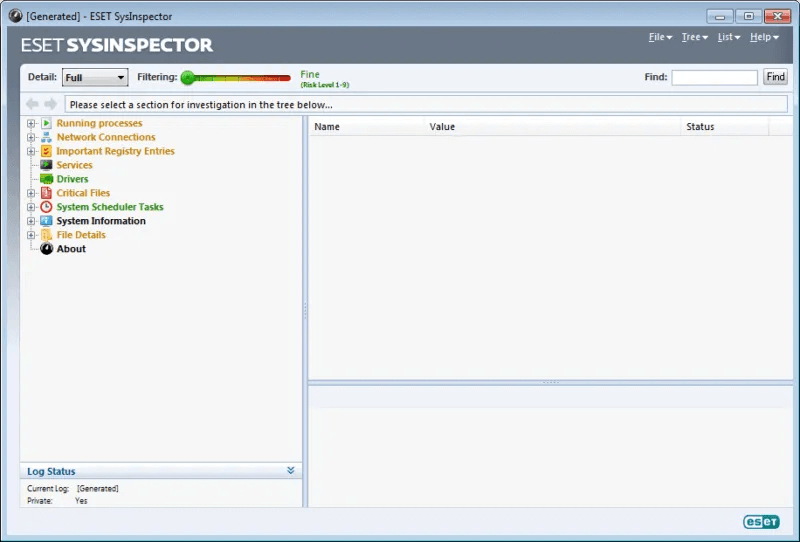
Positiver
- Tjek for forældede og inaktive drivere
- Registrerer og retter usignerede filer
- Analyserer status for patches i operativsystemet.
- Identificerer mistænkelige netværksforbindelser
Negativer
- Indeholder kun grundlæggende software- og hardwaredata.
Ofte stillede spørgsmål
Q1: Hvilket er bedst, indbyggede eller tredjeparts Windows-diagnosticeringsværktøjer?
Svar: Både native og tredjeparts diagnosticeringsværktøjer har deres fordele og ulemper, og valget afhænger primært af dine behov. Native applikationer er dog mere ligetil og hurtigere at implementere. De tilbyder mere fleksibilitet og lavere implementeringsrisici sammenlignet med tredjepartsapplikationer.
Q2: Sletter Windows Diagnostic Tools brugerdata?
Svar: Nej, disse værktøjer registrerer kun problemer, der opstår på din computer. Selvom nogle Windows-diagnosticeringsværktøjer kræver adgang til brugerdata for at udføre funktioner, er sletning af data ikke et problem. Men hvis du har brug for Gendan slettede filer i Windows Du kan anvende en af de viste metoder.